近日有一些小伙伴咨询小编关于win10共享电脑其他电脑无法显示怎么办呢?下面就为大家带来了win10共享电脑其他电脑无法显示处理方法,有需要的小伙伴可以来了解了解哦。
在Windows10桌面,右键点击“此电脑”图标,在弹出菜单中选择“属性”菜单项。
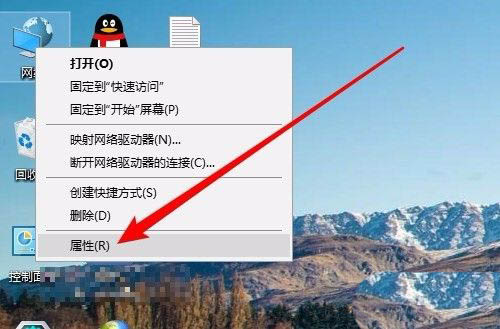
接下来在打开的网络和共享中心窗口中,我们点击左侧边栏的“更改高级共享设置”快捷链接。
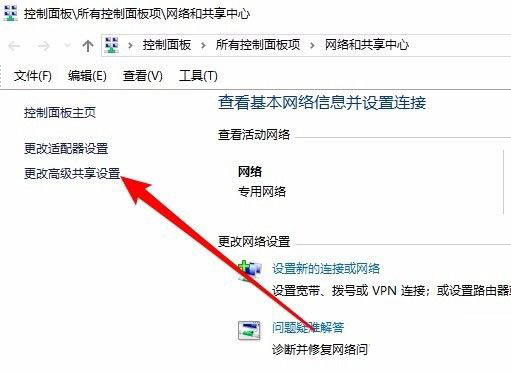
在右侧打开的高级共享设置窗口中,我们选择“启用网络发现”与“启用文件和打印机共享”设置项。
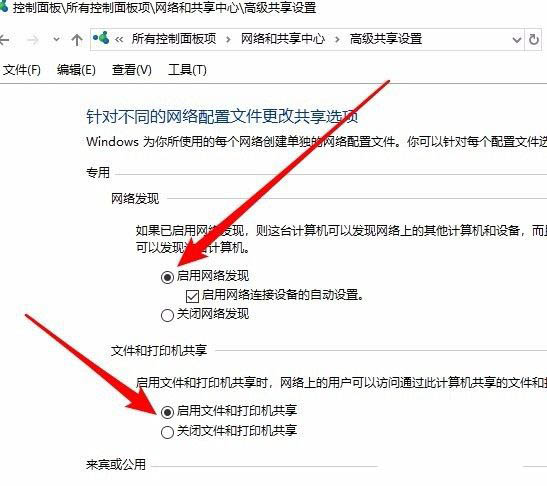
接下来我们右键点击左下角的开始按钮,在弹出菜单中选择“运行”菜单项。
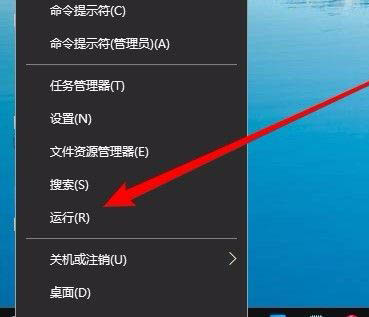
这时就会弹出Windows10的运行窗口,在窗口中输入命令services.msc,然后点击确定按钮
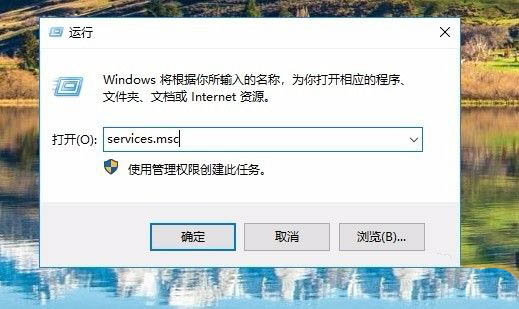
在打开的服务窗口中,我们找到Server服务项,看一下该服务项是否设置为“自动”启动类型。
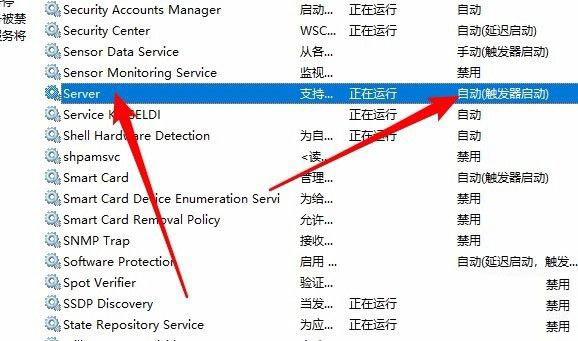
接下来我们依次点击“开始/Windows系统/控制面板”菜单项。
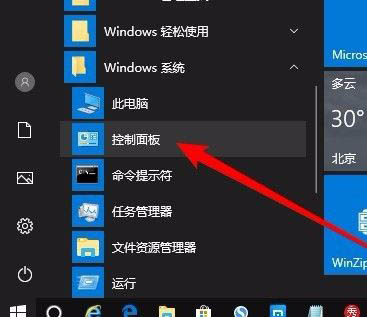
在打开的控制面板窗口中,点击“程序和功能”图标。
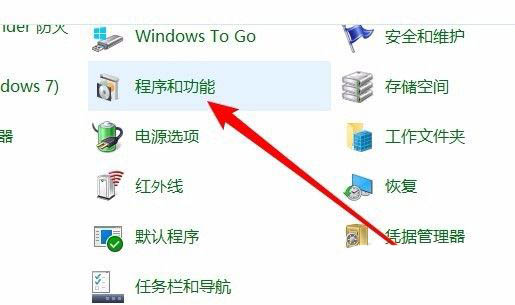
这时就会弹出“程序和功能”窗口,点击窗口左侧边栏的“启有或关闭Windows功能”菜单项。

这时就会打开Windows功能窗口,在窗口中我们勾选“SMB 1.0/CIFS文件共享支持”前面的复选框,然后把其下面所有的勾选全部选中。
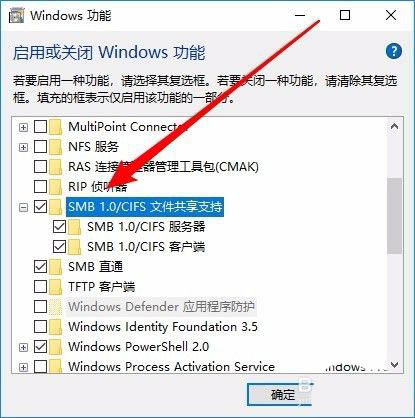
如果经过上面的几步设置,还是无法查看网上邻居中的共享电脑的话,右键点击桌面左下角的开始按钮,在弹出菜单中选择“运行”菜单项。
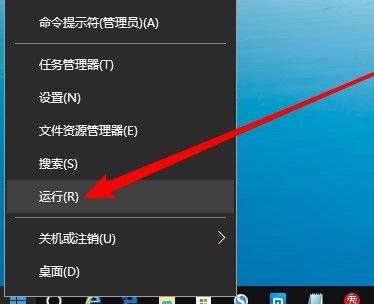
接下来就会打开Windows10的运行窗口,在窗口中输入命令regedit,然后点击确定按钮。
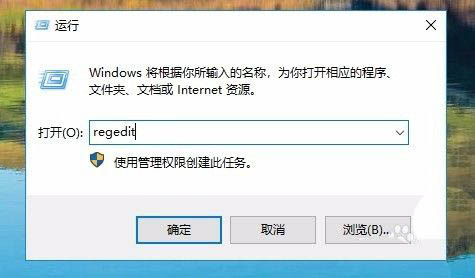
接下来定位到HKEY_LOCAL_MACHINESYSTEMCurrentControlSetServicesLanmanWorkstationParameters注册表项。
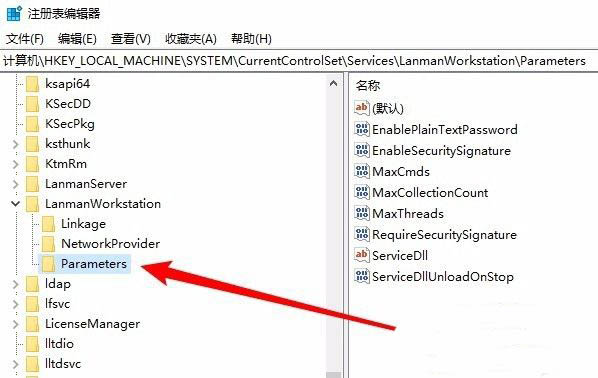
然后在右侧新建一个Dword32位值的注册表键值AllowInsecureGuestAuth,把其数值数据修改为1,最后点击确定按钮,重新启动计算机即可。
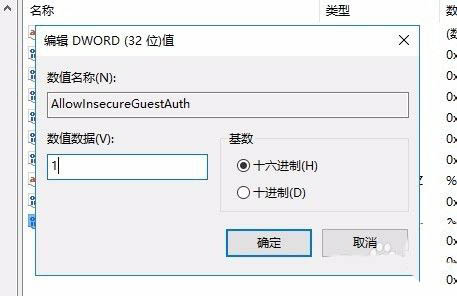
以上就是win10共享电脑其他电脑无法显示的解决办法,希望大家喜欢哦。



 超凡先锋
超凡先锋 途游五子棋
途游五子棋 超级玛丽
超级玛丽 口袋妖怪绿宝石
口袋妖怪绿宝石 地牢求生
地牢求生 原神
原神 凹凸世界
凹凸世界 热血江湖
热血江湖 王牌战争
王牌战争 荒岛求生
荒岛求生 植物大战僵尸无尽版
植物大战僵尸无尽版 第五人格
第五人格 香肠派对
香肠派对 问道2手游
问道2手游




























